AirPods用のカスタムケースをCADデータ共有サイトから拝借・改造して3Dプリンターで製作
価値ある情報をユーザー視点で発信するブログ

新しく発売されたノイズキャンセリング機能AirPods Proが話題ですが、筆者はタイミング悪く最近第2世代AirPodsを購入。
それからあまり日が経っていないため、しばらくはこれを使い続けるつもりです。
もくじ
EarPodsもそうだったんですが、AirPodsは筆者の耳に合わず、すぐに抜けてきてしまうのが困りどころ。
ランニングに使うときはもちろん、普段使いにおいても装着感が頼りない。
そこで、AirPodsには下掲のようなシリコン製のイヤーフックを装着しています。

これは効果てきめんで装着が安定するほか、低音がよく出るようになり、音に迫力が籠ります。
ただ、これにも困りどころがあって、それはケースに収納する際にはいったん外さなければならないこと。
意外とすぐに着け外しができるのでそれは受け入れるとしても、外したイヤーフックのやりどころに困ります。
そこで、3Dプリンターでイヤーフックもいっしょに収納できるAirPods用のケースを製作してみました。
今回は大分手抜きで、thingiverseという3Dプリンターユーザーが集うCADデータ共有サイトを利用しました。
ここでAirPodsというキーワードを入力して検索すると、いろいろなプロダクトが出てきます。
ライセンスはいろいろですが、データは無料でダウンロード可能です。
イヤーフックを収納できるAirPodsケースは当然のことながら(?)なかったので、とりあえず素材として使いやすそうなものをチョイス。
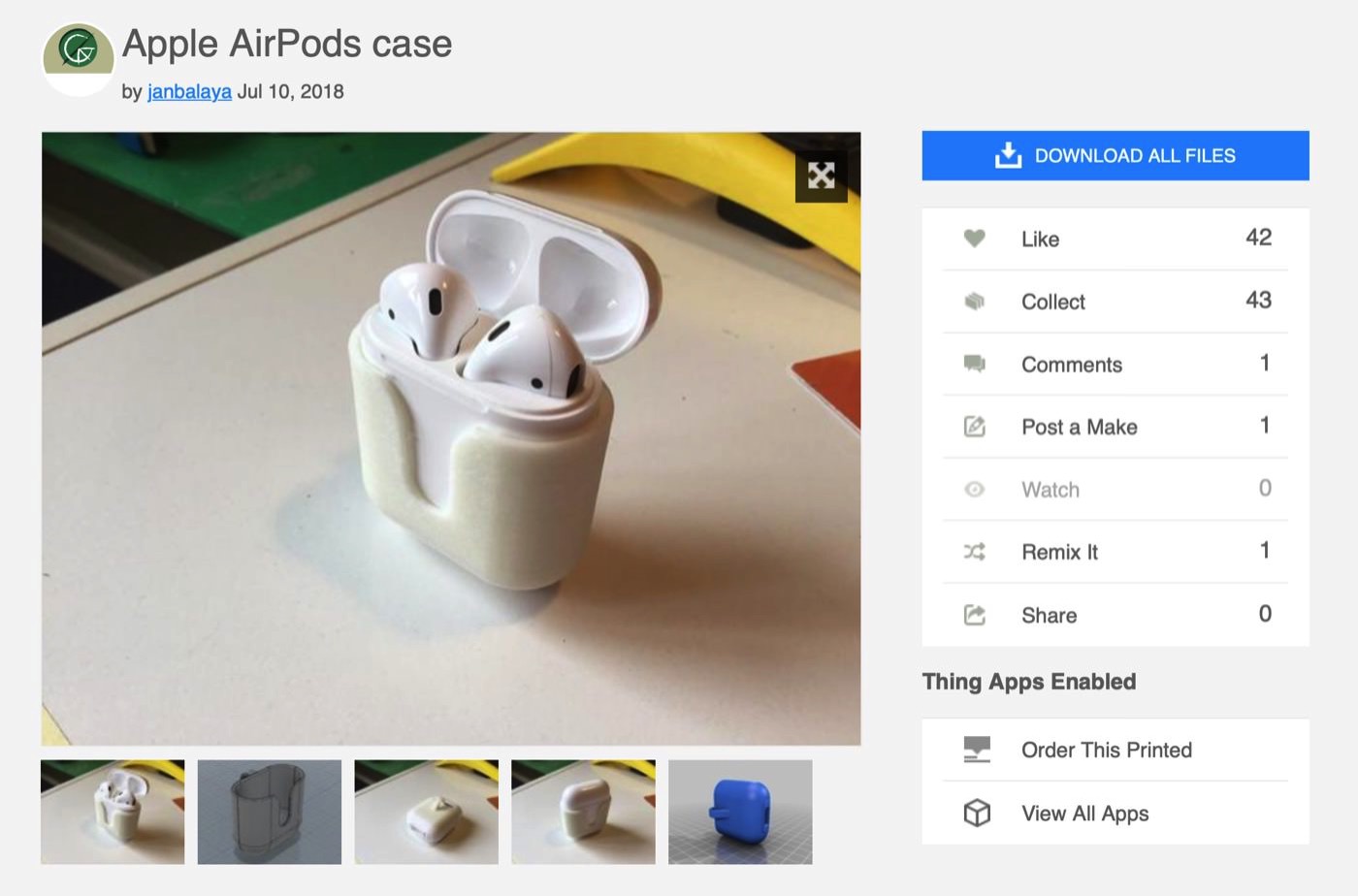
データはstlというメッシュ形式で公開されているものがほとんどですが、これはAdobe Illustratorに例えていえばネイティブの.aiではなく、PDFで公開されているようなもの。
従って改変に制約があります。
中にはCustomizableといってCADのネイティブなデータが添付されているものがあります。ただ、なぜかそういうものは少数です。
AirPodsケースのstlをダウンロードしたら、筆者使用の非営利なら無料で使えるCAD、Fusion360へ「挿入>メッシュを挿入」で読み込み。
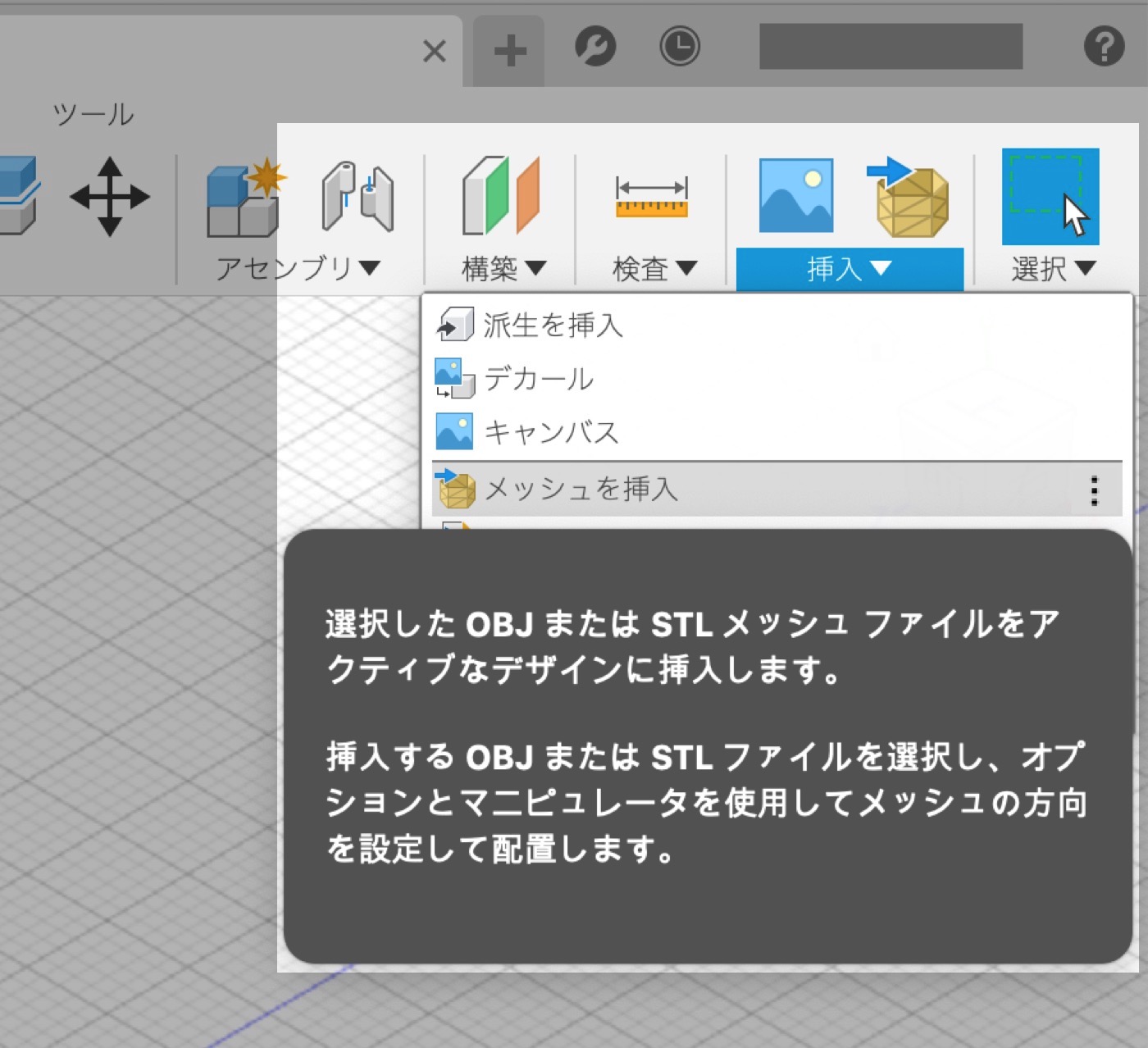
Fusion360の「作成>メッシュを作成」にstlのようなメッシュ形式のデータを編集できる機能があるので、それを使って改造します。

便利な機能が満載ですが、2019年11月現在では実験的機能と位置付けられ、標準状態では有効化されていません。
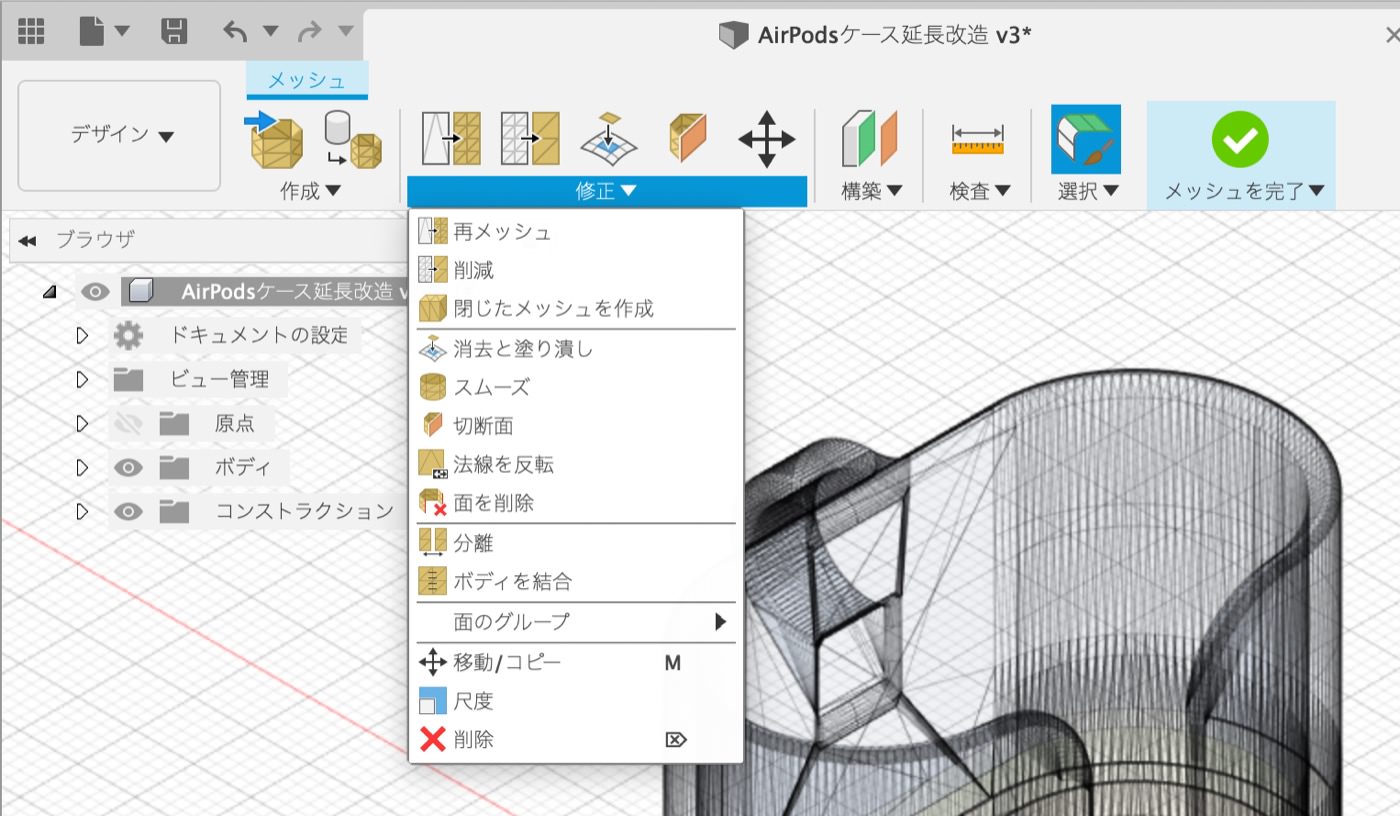
「Window右上のアカウント名>基本設定>プレビュー>[メッシュ]作業スペース」のチェックボックスをオンにすることでメッシュの編集機能が使えるようになります。
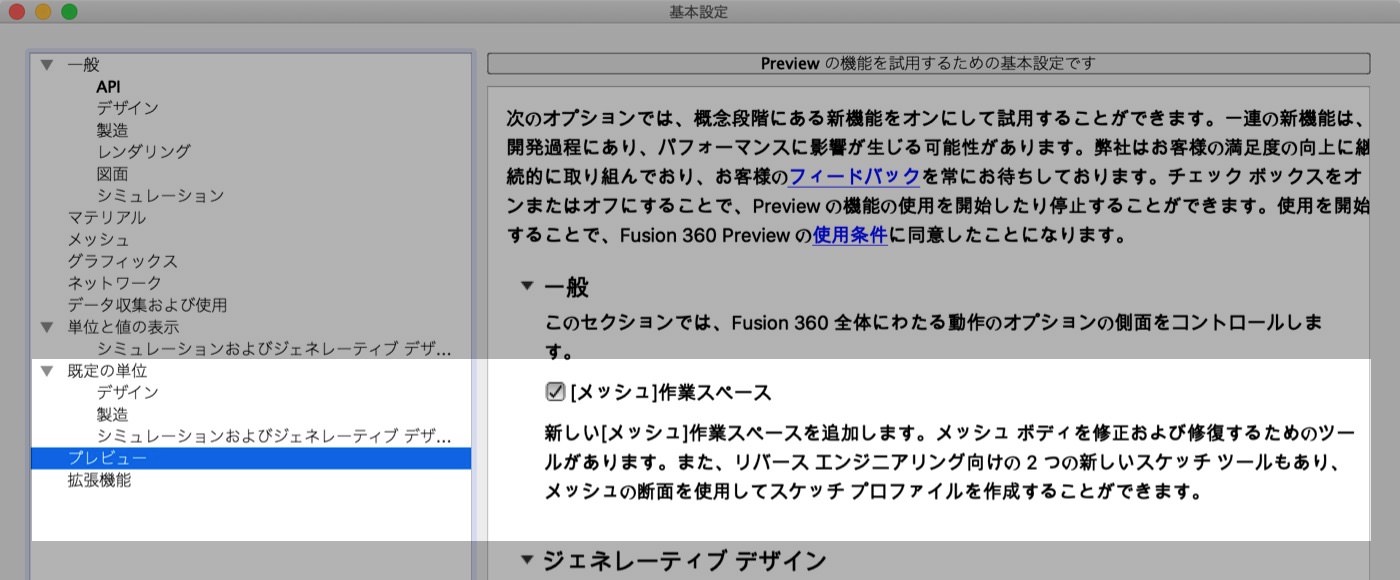
今回はイヤーフックを収納する専用のスペースを新設するのでなく、ケースの全長を伸ばし、伸ばして出来た底の余剰スペースにイヤーフックを格納する方針としました。
モデルを読み込んだ後、「作成>メッシュを作成」でメッシュ編集機能を呼び出し、「構築>オフセット平面」で底面と平行なオフセット平面を二つ作ります。
ちょうどケースの底の部分の曲面が終わった部分から、指かけのスリットの下までの4ミリを輪切りにするイメージ。(※)
※下掲のスクリーンショットは延長加工済みのものですので混乱のなきよう
今回は、このオフセット平面がナイフの役を果たします。

メッシュ編集メニューの「修正>切断面」を使い、作った二つのオフセット平面でイカリングのように4mmの厚さにカットし、切り離されたケース最下部を4mm下に移動。
続いてイカリングをコピーしながら下に移動し、結果として全高を4mm高くしました。
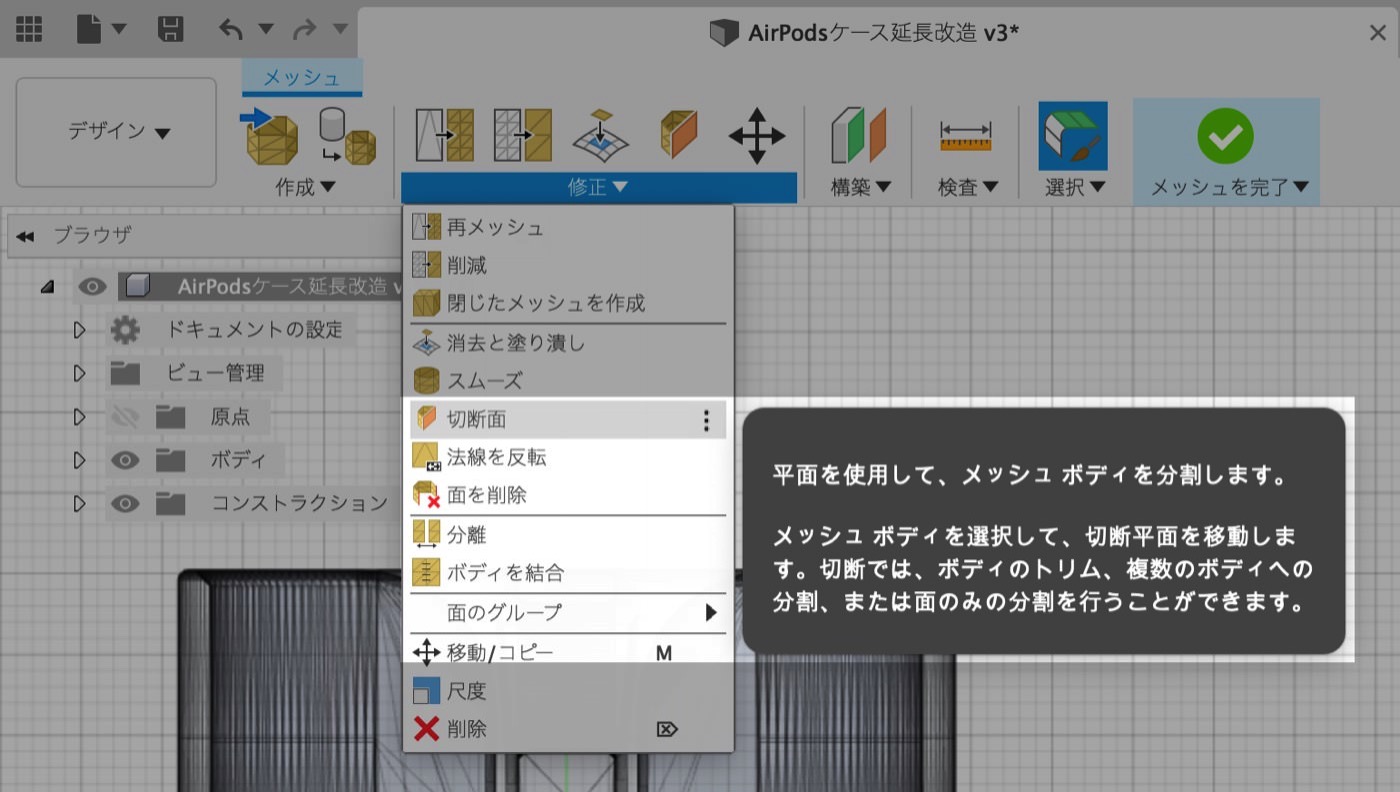
最後は四つになった部分を「メッシュ>修正>ボディを結合」で合体させて「メッシュを完了」。「ツール>メイク>3Dプリント」でstlを出力。
それを3Dプリンターで出力し、できたのがこれです。

素材にはTPUという柔軟な樹脂を使いました。スマートフォンのソフトケースに使われていますね。
こういう既存データの改造をRemixと言ったりします。改変データを公開していいライセンスのものもあります。
AirPodsケースの底の部分にイヤーフックを収納し、その上からAirPodsをギュッと押し込んでおしまい(笑)。

ほとんど考えることも手間もなく、イヤーフックのやりどころ問題を解決できました。

3Dプリンター用のCADデータの共有によって、新しい時代が到来したことを実感しています。